AirDropができない時は、以下の問題から生じている可能性が高いです。
- AirDropがオフになっている
- 低電力モードがオンになっている
目次
AirDropがオフになっている
送信する端末、受信する端末ともにAirDropがオンになっているかをご確認ください。
AirDropをオンにするには以下の手順をお試しください。
- STEP
コントロールセンターを開く
ホームボタンがあるiPhone

ホームボタンがないiPhone

- STEP
左上のボックスを長押し(強く押す)

※iPhone6sシリーズ以降から、iPhone11シリーズ以前(iPhoneXR、iPhoneSEを除く)の端末を使用している方で、3D touch機能をオンにしている方は、強く押し込む必要があります。
- STEP
AirDropを全ての人に変更

AirDropを長押しして、「すべての人」を選択してください。
送信する端末、受信する端末ともにAirDropをオンにしてください。
低電力モードがオンになっている
解決策として、低電力モードがオンになっていないか確認してください。
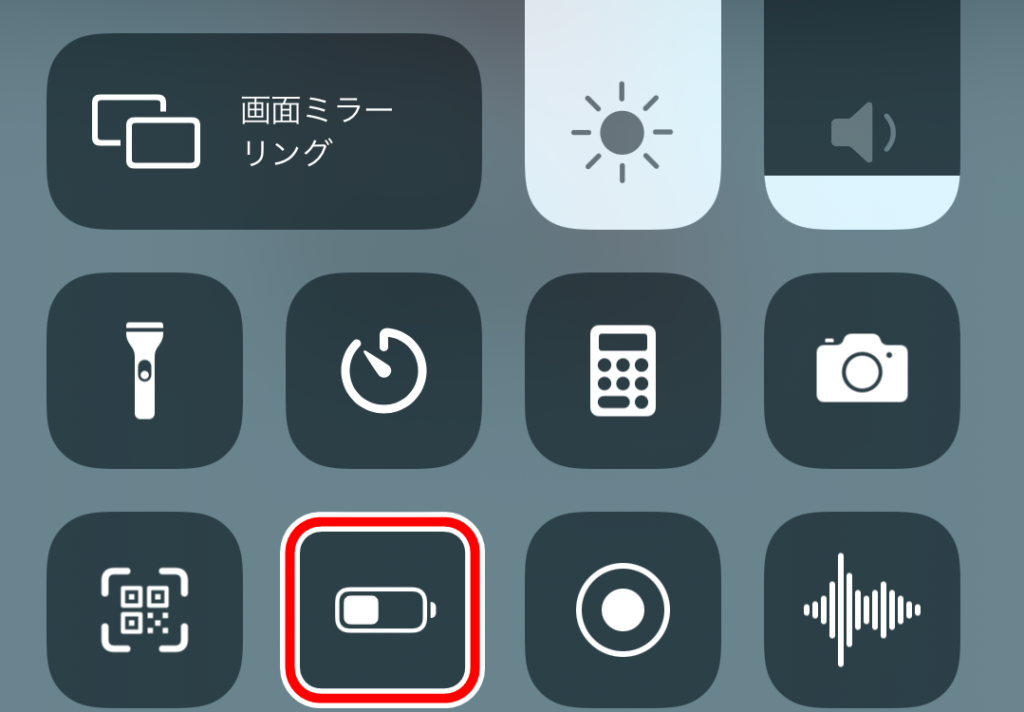
白の状態がオフ、黄色の状態がオンです。
これで、低電力モードがオフになりました。
もし、やり方が分からない方がいれば、Siriに「低電力モードを解除して」と言ってください。
これでAirDropが送信できるようになります。
以上、アーロンカンパニー のアーロンでした。
次回もお楽しみに!

